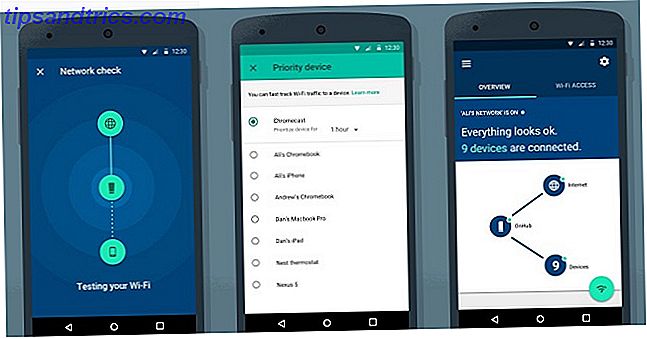Si vous ouvrez le Bloc-notes ou Microsoft Word ou tout autre éditeur de texte ou traitement de texte, puis appuyez et maintenez une touche de votre clavier, vous remarquerez deux choses: 1) la lettre est tapée et suivie d'une légère pause, puis 2 La lettre est saisie plus rapidement, jusqu'à ce que vous relâchiez la touche.

Le premier est appelé délai de répétition et le second est appelé taux de répétition . Les deux sont contrôlés par le système d'exploitation, dans ce cas Windows 10, et vous pouvez les changer tous les deux!
- Ouvrez le menu Démarrer, puis recherchez "clavier" et lancez la page Propriétés du clavier du Panneau de configuration. Cela devrait ressembler à la capture d'écran ci-dessus.
- Faites glisser le curseur Répéter le délai entre les quatre paramètres, le paramètre le plus long étant un délai d'environ 1 seconde alors que le réglage le plus court est quasi-instantané .
- Faites glisser le curseur de taux de répétition entre les nombreux paramètres, où le paramètre le plus lent est d'environ 2 répétitions par seconde alors que le paramètre le plus rapide est d'environ 40 répétitions par seconde .
- Cliquez sur Apply .
- Cliquez sur OK Terminé!
Pourquoi voudriez-vous cela? Eh bien, cela aide quand vous voulez supprimer beaucoup de texte (en maintenant enfoncées les touches Backspace ou Delete) ainsi que lorsque vous naviguez dans un éditeur de texte (en maintenant enfoncées les touches fléchées). J'ai personnellement choisi le délai le plus court et le taux le plus rapide.
Est-ce que cela a aidé? Quelles vitesses préférez-vous pour les deux réglages? Faites-nous savoir dans un commentaire ci-dessous!